Hoy nuestro grupo ha expuesto este programa, os dejo aquí el link:
https://docs.google.com/present/view?id=ddw66dw6_32gtpdg9gr
Blog para la asignatura de Nuevas tecnologías. Estudiante de Magisterio de 3º Educación Física.

martes, 20 de diciembre de 2011
martes, 29 de noviembre de 2011
EXPOSICIÓN 34: MIKOGO
Hoy, después del grupo anterior, tres compañeros han expuesto acerca de este programa. Es una herramienta que permite compartir el escritorio. Sirve para crear una reunión en línea, vender productos, y desde el punto de vista académico, compartir trabajos. El programa es gratuito.
Las características que tiene son:
- Compartir el escritorio: se ve la pantalla del organizador.
- Múltiples participantes en la reunión, máximo de diez personas.
- Grabación y reproducción de sesiones.
- Pizarra: permite destacar las cosas que queremos.
- Chat: para comunicarse con los demás participantes.
- Transferencia de archivo.

Es gratis desde su lanzamiento en 2007, y lo es porque en un principio estaba destinado a familiares y amigos. es sólo gratis su uso personal.
En cuanto a su funcionamiento, entras en la página de Mikogo, y te registras. Recibes un número ID, referente de la sesión y lo distribuyes a todos los participantes.
Utilidades didácticas: se trata sobre todo de enseñanza a distancia. Los alumnos pueden ver todo lo que hace el profesor en su escritorio. Al ser gratuito, aumenta la participación de los estudiantes y permite que el profesor guíe con claridad. Además de realizar trabajos guiados por el profesor, está el chat para que se comuniquen.
EXPOSICIÓN 33: POPPLET
Hoy tres compañeros han explicado este programa. Popplet es una herramienta web, un tablón para organizar ideas y proyectos. Para crear y compartir ideas de una manera visual muy atractiva. Te permite mirar lo que otros hacen y buscar ideas a través de otros. También permite colgar vídeos, dibujo a mano alzada.
 Su utilización es muy sencillo, cuando te registras te ponen un vídeo que te enseña las funciones básicas. Se pueden ver las presentaciones en forma de vídeo secuenciado, guardar trabajos automáticamente, así nunca se pierde nada. También compartir trabajos con otros usuarios de la plataforma. Además aparece el nombre del usuario de la cuenta con lo que impide el plagio.
Su utilización es muy sencillo, cuando te registras te ponen un vídeo que te enseña las funciones básicas. Se pueden ver las presentaciones en forma de vídeo secuenciado, guardar trabajos automáticamente, así nunca se pierde nada. También compartir trabajos con otros usuarios de la plataforma. Además aparece el nombre del usuario de la cuenta con lo que impide el plagio.
Las ventajas que presenta son:
 Su utilización es muy sencillo, cuando te registras te ponen un vídeo que te enseña las funciones básicas. Se pueden ver las presentaciones en forma de vídeo secuenciado, guardar trabajos automáticamente, así nunca se pierde nada. También compartir trabajos con otros usuarios de la plataforma. Además aparece el nombre del usuario de la cuenta con lo que impide el plagio.
Su utilización es muy sencillo, cuando te registras te ponen un vídeo que te enseña las funciones básicas. Se pueden ver las presentaciones en forma de vídeo secuenciado, guardar trabajos automáticamente, así nunca se pierde nada. También compartir trabajos con otros usuarios de la plataforma. Además aparece el nombre del usuario de la cuenta con lo que impide el plagio.Las ventajas que presenta son:
- Permite hacer mapas mentales multimedia.
- Permite trabajar en colaboración.
- Permite exportar el resultado a formato jpg o pdf.
- Pese a estar en fase beta ( de prueba para ver errores) es muy estable y cuenta con bastantes funciones.
Las desventajas que presenta son:
- Las opciones de compartir son limitadas.
- No cuenta con la fuente de escritura castellano.
- Las opciones de formato de texto son limitadas y las pocas que hay se aplican a todo el texto.
En cuanto a la educación, este programa es útil por parte de los profesores ya que pueden trabajar de manera individual o colaborativa, o utilizarla como plataforma educativa donde dejan trabajos. Por parte de los alumnos pueden compartir trabajos, adquirir conocimientos, desarrollar habilidades y formar actitudes.
EXPOSICIÓN 32: LOS MEDIOS DE COMUNICACIÓN Y NUEVAS TECNOLOGÍAS PARA LA INVESTIGACIÓN ESCOLAR
El jueves 24 de noviembre, tres compañeros expusieron acerca de este artículo. Para ello utilizaron un programa llamado prezi, que es un programa online. En el texto aparecen una serie de recursos que los profesores pueden utilizar en clase para facilitar el aprendizaje del alumnado con necesidades especiales.
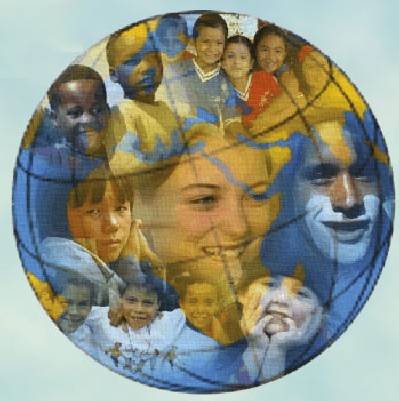
La educación especial es una parte integrada del sistema educativo. Se define y distingue por los recursos materiales y humanos de que dispone el sistema educativo. La escuela debe ser más abierta, con una mayor implicación por parte e los padres y de cooperación con otras instituciones. En definitiva, una escuela donde se pueda contar con una diversidad de recursos que ayuden al aprendizaje y desarrollo de los alumnos.
jueves, 24 de noviembre de 2011
EXPOSICIÓN 31: KINDLE FIRE
Hoy, cuatro compañeras han expuesto este herramienta. El Kindle Fire fue en principio un lector de libros electrónicos creado por la tienda virtual amazon.com. Consta de cuatro generaciones, cada una de ellas presenta actualizaciones hasta llegar al Kindle Fire. en resumen, el Kindle Fire es una tableta basada en android con pantalla tactil y a color de pequeño tamaño. La conectividad es a través de Wi-fi, cable USB estandar al ordenador para sincronizar. tiene una memoria de 8GB, un procesador de doble núcleo y ronda el precio de los 140 €.
Una encuesta hecha por los desarrolladores demuestra que:
- Un 49% la incluye como objetivo para sus creaciones.
- Un 48% se interesa más por la tableta de Samsung.
- Un 24% que se interesa más por la Nook de Barnes and Noble
El Kindle Fire siempre es comparado con el Ipad. las ventajas que presenta son: su bajo precio, es ligero, con Wi-fi, pantalla luminosa y tactil, no necesita cable para sincronizarse, se puede leer y escuchar música a la vez, y Amazon ofrece almacenamiento en su servicio en la nube, disposición de juegos, aplicaciones y alquiler de películas. Las desventajas que presenta son: no es una tableta versátil, pensada para consumir los productos de Amazon, minimalismo en los botones, no tiene GPS, Bluetooth ni 3G, y no tiene cámara ni micrófono.
 En cuanto a sus aplicaciones educativas, al ser ligero y de pequeño tamaño es más cómodo de transportar. Esta herramienta nos permite y facilita un mayor acceso a la información ya que podemos llevarlo con nosotros y es útil para consultar datos que el docente necesite aportar a la clase y los alumnos pueden acceder a la información en cualquier lugar. Facilita la comunicación, así el docente puede consultar con otros docentes o bien pasar información a propios alumnos, y los alumnos pueden preguntar dudas tanto al docente como a un compañero. El almacenamiento en la nube, podemos ver o guardar información desde cualquier lugar, sin tener nuestro propio aparato. El docente puede colgar información, temas de clase y los alumnos lo pueden tener archivado y ordenado. Los alumnos pueden tomar apuntes y guardalos en la nube, y así no tener que cargar con libros, apuntes, etc.
En cuanto a sus aplicaciones educativas, al ser ligero y de pequeño tamaño es más cómodo de transportar. Esta herramienta nos permite y facilita un mayor acceso a la información ya que podemos llevarlo con nosotros y es útil para consultar datos que el docente necesite aportar a la clase y los alumnos pueden acceder a la información en cualquier lugar. Facilita la comunicación, así el docente puede consultar con otros docentes o bien pasar información a propios alumnos, y los alumnos pueden preguntar dudas tanto al docente como a un compañero. El almacenamiento en la nube, podemos ver o guardar información desde cualquier lugar, sin tener nuestro propio aparato. El docente puede colgar información, temas de clase y los alumnos lo pueden tener archivado y ordenado. Los alumnos pueden tomar apuntes y guardalos en la nube, y así no tener que cargar con libros, apuntes, etc.
EXPOSICIÓN 30: RECURSOS EDUCATIVOS EN INTERNET
Ayer miércoles 23 de noviembre, tres compañeros nos expusieron acerca de este tema, empezando a definir qué son estos recursos. Los recursos web son materiales conceptuales o contenidos alojados en sitios web y herramientas o aplicaciones de los que podemos disponer en Internet con esa misma finalidad de enriquecer el aprendizaje.
La clave para organizar una página web:
La clave para organizar una página web:
- Accesibilidad: necesitamos encontrar la página de forma sencilla, como por ejemplo en un buscador.
- Organización: los recursos que hay en la página web, deben ser visibles a primera vista, y muy específicos para encontrar directamente la información que queremos.
- Diversidad: debe ofrecernos un gran abanico de recursos, abarcando todos los cursos, asignaturas...
- Intuitivo: la página en sí debe ser sencilla y para ello podemos dividirla en pequeños apartados que nos lleven a una información más amplia pero específica.
Un ejemplo es La Coctelera (C.P Arturo Dúo), donde nos encontramos con una distribución semejante a la que se ha mencionado anteriormente y nos encontramos con una gran cantidad de actividades.
En Educación Infantil: mediante actividades muy sencillas y divertidas, podemos trabajar con los niños pequeños sobre el reconocimiento de figuras, sombras de animales, etc.
1º ciclo de primaria: por ejemplo, realizar las series de números que nos indican, de forma que el niño, podrá aprender a sumar usando la lógica y observando los números que ya están escritos.
2º ciclo de primaria: por ejemplo, el objetivo es poner en orden las frases que nos indican, con un cierto sentido. El alumno a medida que lee las frases, debe averiguar en que orden van. El alumno a través de este juego puede mejorar la capacidad lectora.
3º ciclo de primaria: en esta actividad el objetivo es aprender los grados de los adjetivos a través de los diferentes juegos, relacionando adjetivos con su correspondiente grado, etc.
La Coctelera presenta infinidad de recursos para todos los ciclos, podría ser un buen ejemplo de cómo deberían ser las demás páginas web de recursos de Internet, e incluso nos puede servir de guía a profesores.
martes, 22 de noviembre de 2011
EXPOSICIÓN 29:MENEAME.NET
Hoy tres compañeros han expuesto este sitio web social donde podemos compartir enlaces con otros usuarios los cuales nos interesa. Los usuarios suben las noticias que quieren. Para subir algo hay que registrarse. Para votar tenemos que dar a la opción menear que aparece junto al enlace. Además tiene un sistema de votos, la dirección URL donde han cogido la noticcia, etiquetas (economía, política... ). También podemos compartir la noticia en otras redes como Facebook, Twitter, Tuenti... La opción de fisgona es un chat donde puedes comunicarte con los demás usuarios.
 El karma es un sistema que valora tu reputación en la web. también es un indicador sobre la credibilidad que tiene un usuario dentro de la comunidad. El karma varía así:
El karma es un sistema que valora tu reputación en la web. también es un indicador sobre la credibilidad que tiene un usuario dentro de la comunidad. El karma varía así:
El karma aumenta:
 La utilidad con el alumnado radica en trabajar un objetivo determinante en la vida de una persona: el pensamiento a espíritu crítico. Meneame.net nos permite contrastar la información con facilidad. Esto ayuda a trabajar contra el analfabetismo funcional y digital al tiempo.
La utilidad con el alumnado radica en trabajar un objetivo determinante en la vida de una persona: el pensamiento a espíritu crítico. Meneame.net nos permite contrastar la información con facilidad. Esto ayuda a trabajar contra el analfabetismo funcional y digital al tiempo.
- Votos positivos a tus noticias enviadas.
- Votos positivos a noticias que han sido publicadas, siempre que el voto haya sido realizado antes de la publicación de la notica.
- Votos negativos a noticias que han sido descartadas.
- Votos negativos a tus noticias enviadas.
- Votos negativos a tus comentarios y notas.
- Votar negativamente más de tres noticias en menos de un minuto.
- Votos "unfair" a comentarios, es decir, una noticia que tiene pocos votos negativos.
- Votos positivos a noticias que han sido publicadas.
- Votos negativos a noticias descartadas si estos se han realizado una hora después.
El sitio nos permite rápidamente enlazar con diferentes fuentes para contrastar la información, con lo que se convierte en una gran herramienta para dicha tarea.
jueves, 17 de noviembre de 2011
EXPOSICIÓN 28: LA PRIVACIDAD EN LA RED
Hoy, tres compañeras han expuesto este artículo sobre la privacidad en la red. Esto se refiere a controlar a quien tiene acceso a la información que posee un determinado usuario que se conecta a Internet. Internet es una herramienta útil pero con un uso inadecuado puede tener consecuencias negativas. Las nuevas generaciones desvelan mucha información personal.
John Perry Barlow es co-fundador de Electronic Frontier Foundation. Poeta, ensayista y ganadero, nacido el 3 de octubre de 1947. Su obra "Declaración de independencia del ciberespacio". Es una reivindicación que critica las interferencias de los poderes políticos que afectan al mundo de Internet y defiende la idea de ciberespacio soberano. Se transmitió por todo el mundo, fue el primero en usar el término "ciberespacio". El ciberespacio es una realidad virtual que se encuentra dentro de los ordenadores y redes del mundo.
 Electronic Frontier Foundation fue fundada en julio del 1990, cuyo objetivo era conservar los derechos de libertad de expresión, educar a los legisladores, prensa y pública sobre las cuestiones sobre libertades civiles. Se mantiene a base de donaciones. ¿Cómo actúa? Proporcionando defensa legal, asesoramiento al gobierno y los tribunales. Organizando acciones políticas y correos masivos. Defendiendo a los individuos y las nuevas tecnologías. Solicitando una lista de lo que considera abusos de patentes.
Electronic Frontier Foundation fue fundada en julio del 1990, cuyo objetivo era conservar los derechos de libertad de expresión, educar a los legisladores, prensa y pública sobre las cuestiones sobre libertades civiles. Se mantiene a base de donaciones. ¿Cómo actúa? Proporcionando defensa legal, asesoramiento al gobierno y los tribunales. Organizando acciones políticas y correos masivos. Defendiendo a los individuos y las nuevas tecnologías. Solicitando una lista de lo que considera abusos de patentes.
TOR (The Onion Router): implementación libre de un sistema de encaminamiento. Permite a sus usuarios comunicarse en Internet de manera anónima. Es posible realizar una conexión a un equipo sin que éste o ningún otro tenga posibilidad de conocer el número de IP de origen de la conexión.
John Perry Barlow es co-fundador de Electronic Frontier Foundation. Poeta, ensayista y ganadero, nacido el 3 de octubre de 1947. Su obra "Declaración de independencia del ciberespacio". Es una reivindicación que critica las interferencias de los poderes políticos que afectan al mundo de Internet y defiende la idea de ciberespacio soberano. Se transmitió por todo el mundo, fue el primero en usar el término "ciberespacio". El ciberespacio es una realidad virtual que se encuentra dentro de los ordenadores y redes del mundo.
 Electronic Frontier Foundation fue fundada en julio del 1990, cuyo objetivo era conservar los derechos de libertad de expresión, educar a los legisladores, prensa y pública sobre las cuestiones sobre libertades civiles. Se mantiene a base de donaciones. ¿Cómo actúa? Proporcionando defensa legal, asesoramiento al gobierno y los tribunales. Organizando acciones políticas y correos masivos. Defendiendo a los individuos y las nuevas tecnologías. Solicitando una lista de lo que considera abusos de patentes.
Electronic Frontier Foundation fue fundada en julio del 1990, cuyo objetivo era conservar los derechos de libertad de expresión, educar a los legisladores, prensa y pública sobre las cuestiones sobre libertades civiles. Se mantiene a base de donaciones. ¿Cómo actúa? Proporcionando defensa legal, asesoramiento al gobierno y los tribunales. Organizando acciones políticas y correos masivos. Defendiendo a los individuos y las nuevas tecnologías. Solicitando una lista de lo que considera abusos de patentes.TOR (The Onion Router): implementación libre de un sistema de encaminamiento. Permite a sus usuarios comunicarse en Internet de manera anónima. Es posible realizar una conexión a un equipo sin que éste o ningún otro tenga posibilidad de conocer el número de IP de origen de la conexión.
miércoles, 16 de noviembre de 2011
EXPOSICIÓN 27: LAS PIZARRAS DIGITALES
Hoy, después del grupo anterior, este grupo nos han expuesto acerca de las pizarras digitales, los diferentes modelos.
PDI SMART
Pizarra electrónica fácil de usar, software sencillo, la pizarra es para nosotros el ratón del ordenador. Es la primera en introducir en España el modo digital. El resto de pizarras necesita un puntero para funcionar, esta se maneja con el dedo. Ocupa el 60% del mercado. Si una aplicación se ejecuta en el ordenador, se puede tomar el control de ella desde la pizarra digital.
Sus aplicaciones: INK Aware (archivo activo), como ejemplo tenemos que nos dice que otros programas podemos utilizar para escribir (Microsoft Office, Open Office, Aplicaciones gráficas, Excel, Power Point).
Las herramientas que contiene son: grabadora, sombra de pantalla, reflector y lupa.
PDI INTERWRITE
Para utilizar esta pizarra es necesario instalar la conexión entre pizarra, videoproyector y ordenador. Instalar el software en nuestro ordenador de aula o portátil. Podemos utilizarla de tres modos:
- Modo interactivo: es el modo más útil y utilizado. Te permite interactuar con el ordenador desde la pizarra.
- Modo pizarra: modo más sencillo y rápido. Tan solo requiere una pizarra Interwrite y un ordenador.
- Modo oficina: te permite interactuar directamente con aplicaciones de Microsoft Office como Power Point, Word o Excel. El lápiz funciona como el ratón.

PDI E-BEAM
Es otro tipo de pizarra interactiva, transforma cualquier tipo de pizarra blanca en interactiva. No precisa de una pizarra especial para poder funcionar. Software más básico que la Smart.
La ventaja que tiene es que es la más barata. La desventaja, que se desequilibra fácilmente.
 Gran capacidad para actualizar las pizarras estándar y otras superficies en pantallas interactivas. Alternativa eficaz y rentable para muchos otros productos. Utiliza la tecnología de infrarrojos y ultrasonidos. Un receptor separado se une al borde de la pizarra y determina la distancia y la dirección de la pluma transmisor usando las cantidades conocidas y las diferencias de luz y velocidad de sonido.
Gran capacidad para actualizar las pizarras estándar y otras superficies en pantallas interactivas. Alternativa eficaz y rentable para muchos otros productos. Utiliza la tecnología de infrarrojos y ultrasonidos. Un receptor separado se une al borde de la pizarra y determina la distancia y la dirección de la pluma transmisor usando las cantidades conocidas y las diferencias de luz y velocidad de sonido.EXPOSICIÓN 26: MODELOS DIDÁCTICOS Y DE USO DE LAS TIC
Hoy tres compañeros han expuesto acerca de este tema. Para ello han empezado sobre la integración de estas en los centros escolares; en cuanto a infraestructura las aulas han de esta bien equipadas, ordenadores para profesores y disponer de Internet en casa. En cuanto a mantenimiento al menos un técnico en informática, formación del profesorado. Recursos: plataformas de editoriales, portales educativos, blogs del profesorado. Apoyos y compromisos: por parte del equipo directivo del centro y administraciones educativas, PEC.
El trabajo de los alumnos con las TIC consiste en que el alumnado busca información y recursos didácticos en Internet y lo presentan y comentan en clase. Lo presentan mediante la pizarra digital. El alumnado ejerce de profesor con la PDI. Revisar y comentar la prensa del día entre todos. Presentación individual con la PDI del blog portafolios personal de los alumnos. Trabajos colaborativos con wikis: algunas actividades en grupo que se tengan que realizar a lo largo de un espacio de tiempo significativo se podrán desarrollar muy bien creando una wiki específica para ello, en algunos casos habrá una clara división del trabajo dentro del grupo. En cuanto al trabajo individual por parte del alumnado consiste en actividades que los estudiantes puedan realizar ellos solos con su PC, como puede ser blogs, explorar materiales, realizar consultas al profesor u otros alumnos.
Papel del profesor al usar las TIC: ante todo el profesor ha de mostrar una actitud y motivación positiva con las TIC. El profesor presenta y explica el material con la PDI. Loas alumnos o el profesor hacen búsquedas en Internet con la PDI. Realización de ejercicios y debates con apoyo de la PDI. Elaboración de síntesis durante la clase por parte de un estudiante utilizando la PDI. La actividad central de la clase el profesor la puede reforzar con medios audiovisuales, sacar ideas principales de un tema, realizar y corregir ejercicios, tomar apuntes a través de la PDI.

Los proyectos largos de gran grupo son actividades que implican a toda la clase, como puede ser un blog a diario de clase u otros trabajos como el periódico escolar, radio, enciclopedia. Los profesores utilizaran las TIC para preparar sus clases, buscar información y recursos, para gestionar la corrección de trabajos y tutorías, actividades en el aula 2.0.
Como ejemplo de propuestas didácticas para trabajar en clase con las TIC está el Práctico Baúl que lo llenan dos profesores de Teruel, aquí el enlace: https://sites.google.com/site/unpracticobaul/
El trabajo de los alumnos con las TIC consiste en que el alumnado busca información y recursos didácticos en Internet y lo presentan y comentan en clase. Lo presentan mediante la pizarra digital. El alumnado ejerce de profesor con la PDI. Revisar y comentar la prensa del día entre todos. Presentación individual con la PDI del blog portafolios personal de los alumnos. Trabajos colaborativos con wikis: algunas actividades en grupo que se tengan que realizar a lo largo de un espacio de tiempo significativo se podrán desarrollar muy bien creando una wiki específica para ello, en algunos casos habrá una clara división del trabajo dentro del grupo. En cuanto al trabajo individual por parte del alumnado consiste en actividades que los estudiantes puedan realizar ellos solos con su PC, como puede ser blogs, explorar materiales, realizar consultas al profesor u otros alumnos.
Papel del profesor al usar las TIC: ante todo el profesor ha de mostrar una actitud y motivación positiva con las TIC. El profesor presenta y explica el material con la PDI. Loas alumnos o el profesor hacen búsquedas en Internet con la PDI. Realización de ejercicios y debates con apoyo de la PDI. Elaboración de síntesis durante la clase por parte de un estudiante utilizando la PDI. La actividad central de la clase el profesor la puede reforzar con medios audiovisuales, sacar ideas principales de un tema, realizar y corregir ejercicios, tomar apuntes a través de la PDI.

Los proyectos largos de gran grupo son actividades que implican a toda la clase, como puede ser un blog a diario de clase u otros trabajos como el periódico escolar, radio, enciclopedia. Los profesores utilizaran las TIC para preparar sus clases, buscar información y recursos, para gestionar la corrección de trabajos y tutorías, actividades en el aula 2.0.
Como ejemplo de propuestas didácticas para trabajar en clase con las TIC está el Práctico Baúl que lo llenan dos profesores de Teruel, aquí el enlace: https://sites.google.com/site/unpracticobaul/
EXPOSICIÓN 25: WINDOWS LIVE MOVIE MAKER
El mismo día que el grupo anterior, cuatro compañeros nos explicaron acerca de esta harramienta. El WLMM es un programa que pertenece al paquete de Windows Live, en muchos ordenadores ya vienes instalado, pero si no lo tienes es totalmente gratuito su descarga de Internet. Es un editor de música, vídeos y audio. Sencillo, confotos, vídeos y música añadida. Tenemos gran variedad de efectos, transformaciones y formatos.
 Las ventajas que tiene es que es gratis, fácil de usar, cualquier Microsoft Windows lo tiene y es rápido, además tiene gran variedad de letras. Las desventajas que tiene es que no puedes editar música, es muy limitado y básico.
Las ventajas que tiene es que es gratis, fácil de usar, cualquier Microsoft Windows lo tiene y es rápido, además tiene gran variedad de letras. Las desventajas que tiene es que no puedes editar música, es muy limitado y básico.Uso pedagógico que tiene es que si tenemos por ejemplo una salida con el alumnado, podemos hacer fotos y enseñar a los alumnos como poner música, como editarlo, etc. En Educación Física podemos hacer que los alumnos se graben durante un tiempo determinado corto, y después con el programa ponerle música, cortar, pegar. También ver que cosas están bien desarrolladas.
EXPOSICIÓN 24: ATUBE CATCHER
El martes 15 de noviembre, 4 compañeros expusieron acerca de esta herramienta. el Atube Catcher es un programa que sirve para descargar vídeos. Descarga de forma rápida, fácil y eficiente los vídeos de las famosas web, como Youtube. Además tienes la opción de convertir a otros formatos el vídeo descargado. Para utilizar esta herramienta solo tienes que descargártela de Internet, y es gratuita. Tienes la versión con idioma español y con ella puedes crear y grabar DVD´s (como el Nero). Su instalación se realiza a través de la página de Softonic, donde buscas y eliges el programa y lo descargas. Es seguir las instrucciones. ¿Cómo funciona? Sólo tienes que pegar la página web que contiene el vídeo, eliges el formato de descarga y lo descargas.
Comparando con otros programas, con el Atube Catcher te sale la opción que quieres, mientras que en el ares tienes que buscar entre todas las opciones que te da, además su descarga es más rápida que el Ares ya que éste dependes de los usuarios que estén conectados. Tienes garantía con lo que descargas mientras que con el Ares hay que comprobarlo. Con otros programas no puedes cambiar de formato y no necesitas ningún programa para descomprimir archivos.
 Las ventajas que presenta es que los vídeos y DVD´s pueden ser reproducidos en la televisión, es rápido buscador de vídeos, tiene garantía, es seguro y limpio, actualizaciones de por vida, descargas sin límites, no necesitas programas para descomprimir. La única desventaja que tiene es el mal uso para el alumnado. El uso pedagógico que tiene es que los alumnos pueden descargarse vídeos para llevar a cabo las tareas, con ayuda de un USB el docente puede descargarse vídeos y pasárselo a los alumnos para que puedan verlo en casa, ayuda a reforzar conocimientos a través de vídeos y para los alumnos con NEE este herramienta nos proporciona un abanico de posibilidades para trabajar con ellos.
Las ventajas que presenta es que los vídeos y DVD´s pueden ser reproducidos en la televisión, es rápido buscador de vídeos, tiene garantía, es seguro y limpio, actualizaciones de por vida, descargas sin límites, no necesitas programas para descomprimir. La única desventaja que tiene es el mal uso para el alumnado. El uso pedagógico que tiene es que los alumnos pueden descargarse vídeos para llevar a cabo las tareas, con ayuda de un USB el docente puede descargarse vídeos y pasárselo a los alumnos para que puedan verlo en casa, ayuda a reforzar conocimientos a través de vídeos y para los alumnos con NEE este herramienta nos proporciona un abanico de posibilidades para trabajar con ellos.
Comparando con otros programas, con el Atube Catcher te sale la opción que quieres, mientras que en el ares tienes que buscar entre todas las opciones que te da, además su descarga es más rápida que el Ares ya que éste dependes de los usuarios que estén conectados. Tienes garantía con lo que descargas mientras que con el Ares hay que comprobarlo. Con otros programas no puedes cambiar de formato y no necesitas ningún programa para descomprimir archivos.
viernes, 11 de noviembre de 2011
EXPOSICIÓN 23: WEB 2.0
El mismo día que el grupo anterior, 2 compañeros nos presentaron este tema que ya presentaron dos compañeros nuestros el miércoles de la misma semana. Esto nos sirve para profundizar sobre la Web 2.0 y complementar la información sobre ello. Para ello me voy a centrar en las aplicaciones que tiene:
- Redes sociales personales: Son espacios donde grupos de personas se comunican y comparten información a través de Internet. Sistema abierto y en construcción permanente con normas y valores compartidos. Comunicación en diversos sentidos; nos proporcionan apoyo, información e identidad personal. Nos permite compartir fotos, realizar test, enviar mensaje...
- Aplicaciones en línea: Son aplicaciones básicas para el usuario, con las que se puede trabajar directamente a través de Internet, sin necesidad de tener que interactuar con nuestro disco duro. Casi todas son gratuitas, no consumen espacio en el disco. No siempre requieren registro. Se puede acceder a ellas desde cualquier lugar con Internet. Podemos convertir formatos, traducir textos...
- Aplicaciones sobre los mapas: Son herramientas de Internet que facilitan la utilización de mapas a través de la web. Son fotos aéreas. Acercamiento o alejamiento del mapa. Control del mapa con el ratón o teclas de dirección. Restricción de zona de búsqueda. Podemos elaborar mapas, crear rutas entre dos puntos, calcular distancias y tiempo de viaje...
- Aplicaciones de la Web 2.0 en el aula: Las redes sociales sirven para poder crear la nuestra propia donde los alumnos intercambien información sobre trabajos de clase,etc. Nos sirve como herramienta de integración. Las aplicaciones en línea nos permite acceder a gran cantidad de información de forma rápida y eficaz, y de gran utilidad.

Además disponemos de más de 150 herramientas didácticas gratuitas para crear materiales didácticos on-line. Concluyendo, extraemos que Internet nos abre un gran abanico de posibilidades donde ha de utilizarse con precaución. Aparte de que muchas de sus posibilidades se pueden llevar al aula. Hace el aprendizaje más autónomo, creación de redes de aprendizaje y mejora la competencia digital.
EXPOSICIÓN 22: AUDACITY
El jueves 10 de noviembre, tres compañeros expusieron esta herramienta. Se trata de un editor de audio libre, y al decir libre no solo se refiere que es gratuito, sino que además permite estudiar, mejorar, modificar y compartir el programa con otros usuarios. Fue creado por Dominic Mazzoni y Roger Dannenberg en el año 1999 y publicada como software libre en 2000.
¿Cuáles son sus funciones?
La calidad del sonido:
¿Cuáles son sus funciones?
- Grabar audio en vivo.
- Convertir cintas y grabaciones a sonido digital o CD.
- Editar archivos Ogg Vorbis, MP3, WAV y AIFF.
- Copiar, cortar, unir y mezclar sonidos.
- Cambiar velocidad o tonos de la grabación.
- También puede realizar todo tipo de efectos, al igual que quitarlos.

La calidad del sonido:
- Graba y edita muestras de 16, 24 y 32 bits.
- Graba hasta un máximo de 96 kHz.
- Las frecuencias de muestreos y formatos son convertidos mediante un proceso de alta calidad.
- Mezcla pistas con diferentes formatos y Audacity los convertirá automáticamente en tiempo real.
Como conclusión, esta herramienta se puede llevar al aula por parte de los docentes ya que se pueden hacer diversas tareas significativas con ella. Por ejemplo, a la hora de la lectura, cuando un alumno lee no se oye a sí mismo, esta herramienta sirve para que el sepa su tono de voz, si lee despacio o muy deprisa.
EXPOSICIÓN 21: VIDEOCONSOLAS Y VIDEOCONSOLAS CON MOVIMIENTO
El mismo día que el grupo anterior, tres compañeras expusieron este tema sobre las consolas. Para empezar definieron qué es una videoconsola: es un sistema electrónico de entretenimiento que ejecuta juegos electrónicos y que tienen varios formatos. Existen dos tipos: Mesa: conectada al televisor y a la red eléctrica. Portátil: pantalla incorporada y fuente de alimentación propia. Las características propias de las videoconsolas es que poseen gran variedad de accesorios, formatos y juegos, pueden adaptarse varios mandos (jugadores), y fácil conexión a televisiones. Los recursos que presenta es que aparte de jugar, puedes escuchar música y ver películas.
Después de esto, explicaron la evolución de la videoconsola: la primera generación fue del año 1972, donde aparece la primera videoconsola, Magnavox Odyssey. La segunda generación, año 1976, aparecen Sega y Nintendo, juegos almacenados en cartuchos, 8 bites. Tercera genración, año 1983, mayor fuerza en los 8 bites, mandos incorporan teclas. Cuarta generación, principios de los noventa, Supernintendo, 16 bites, uso de cartucho y con mejores gráficos, sonidos y títulos. Quinta generación, aparece el CD, nintendo 64, 32 y 64 bites, aparece Sony. Sexta generación, aparece el DVD, Play Station 2, Game Cube, Xbox, 132 bites, juego on-line. Séptima generación, desde 2005, Xbox 360, DS, Wii, Play Station 3, diversas funciones y alta definición.


Las videoconsolas con movimiento son similares a las videoconsolas pero precisan de movimiento, mediante una cámara que lo detecta colocada en el televisor, son divertidas y beneficiosas. Hay que tener un control de uso. Dos videoconsolas con movimiento son la Wii y la Xbox 360.



Las ventajas de las videoconsolas es que proporcionan diversión, hay juegos educativos, proporcionan algunos desarrollo de habilidades, destrezas y conocimientos, beneficia a la salud los juegos con movimiento.
Desventajas: que tienen precios altos, tanto videoconsolas como los juegos, necesidad de control familiar, hay juegos violentos no recomendados para menores y existen problemas de adicción.
Para finalizar, aclarar que en los hogares el 40% poseen videoconsolas, el 30% de los menores juegan a videojuegos on-line, El género masculino predomina más que el femenino; el 37,8% frente al 18,9%.
EXPOSICIÓN 20: WEB 2.0
El miércoles día 9 de noviembre, dos compañeros nuestros expusieron el tema de Web 2.0. Para ello, como el artículo era complicado, hicieron una pequeña introducción sobre que trata la Web 2.0. Tiene su origen por Brainstorming (lluvia de ideas), realizada en 2004 por O´ Reilly y media live international. La Web 2.0 es un concepto que hace referencia al desarrollo de la red, ésta ha pasado de ser un sitio estático, a convertirse en un lugar interactivo, en el que todos reciben, modifican y comparten información en tiempo real. Sus principios clave se resumieron en la reunión:
Las diferencias entre Web 2.0 y Web 1.0: La web 1.0 no nos ofrecía la oportunidad de participar y modificar, es decir era un lugar estático. Pero ahora podemos compartir información con cualquier ciudadano del mundo. La información es modificable y dinámica, y los usuarios somos los protagonistas. Las cualidades de la Web 2.0 es que ya nadie está excluido, todos tenemos acceso a los servicios web que nos ofrece. Antes solo ofrecían costosos programas.
Esto en el ámbito educativo aporta bastante ya que permite mejorar la comunicación, interacción y cooperación con las familias, fomenta la independencia, la investigación y la colaboración entre alumnos, y fomenta la visión crítica de los alumnos.
- La web como plataforma.
- Datos como el "Intel Inside".
- Efectos de red basados en una "arquitectura de participación".
- Innovación.
- Nuevos modelos de negocio.
- El perpetuo beta.
- Software por encima de un solo aparato.

Las diferencias entre Web 2.0 y Web 1.0: La web 1.0 no nos ofrecía la oportunidad de participar y modificar, es decir era un lugar estático. Pero ahora podemos compartir información con cualquier ciudadano del mundo. La información es modificable y dinámica, y los usuarios somos los protagonistas. Las cualidades de la Web 2.0 es que ya nadie está excluido, todos tenemos acceso a los servicios web que nos ofrece. Antes solo ofrecían costosos programas.
Esto en el ámbito educativo aporta bastante ya que permite mejorar la comunicación, interacción y cooperación con las familias, fomenta la independencia, la investigación y la colaboración entre alumnos, y fomenta la visión crítica de los alumnos.
El mundo ha cambiado a todos los niveles; social, económico, cultural, político, para todos los que tenemos acceso a la red.
martes, 8 de noviembre de 2011
TRABAJO 3: CUESTIONES ÉTICAS Y LEGALES DEL USO DE LAS TIC
A continuación os pongo el link al documento realizado por nuestro grupo sobre el trabajo número 3:

Virginia Canal
Sara Gómez
Alejandro Sarmiento
sábado, 5 de noviembre de 2011
EXPOSICIÓN 19: LOS INFORMES PISA DEBERÍAN MEDIR TAMBIÉN LA CAPACIDAD DE AUTORREALIZACIÓN
Tres compañeros han expuesto este artículo el mismo día que el grupo anterior, que trata acerca de los informes PISA. lo primero que han explicado como el grupo anterior ha sido la Escuela 2.0: proyecto anunciado por el presidente del Gobierno, Zapatero, para incluir en las aulas las tecnologías, es decir, crear aula digitalizadas y que los alumnos dispongan de ordenadores portátiles.
 ¿Y la política educativa? Grandes esfuerzos para llevar a cabo la educación 2.0. Pero la crisis económica lo está frenando y hay un cambio continuo de objetivos. Cambios y aplicaciones en educación: ordenadores portátiles, libros y pizarras electrónicos, Internet y redes sociales. Es importante la transparencia y la confianza.
¿Y la política educativa? Grandes esfuerzos para llevar a cabo la educación 2.0. Pero la crisis económica lo está frenando y hay un cambio continuo de objetivos. Cambios y aplicaciones en educación: ordenadores portátiles, libros y pizarras electrónicos, Internet y redes sociales. Es importante la transparencia y la confianza.
¿Cuál ha sido la actitud de las editoriales? Digitalización de libros ya que las nuevas tecnologías ofrecen alternativas como pueden ser Blogs, Wikis, etc. Pero esto sigue resultando una pérdida de dinero y no sirve si no hay un ordenador portátil para cada alumno. Encuentras la misma información gratis en Internet. Las editoriales innovadoras ofrecen todo aquello a lo que los alumnos no pueden llegar por ellos mismos (entornos colaborativos, plataformas, realidades aumentadas).
 ¿Y la política educativa? Grandes esfuerzos para llevar a cabo la educación 2.0. Pero la crisis económica lo está frenando y hay un cambio continuo de objetivos. Cambios y aplicaciones en educación: ordenadores portátiles, libros y pizarras electrónicos, Internet y redes sociales. Es importante la transparencia y la confianza.
¿Y la política educativa? Grandes esfuerzos para llevar a cabo la educación 2.0. Pero la crisis económica lo está frenando y hay un cambio continuo de objetivos. Cambios y aplicaciones en educación: ordenadores portátiles, libros y pizarras electrónicos, Internet y redes sociales. Es importante la transparencia y la confianza.¿Qué medir los parámetros? la felicidad y los resultados académicos. El Informe PISA examina a estudiantes de determinada edad y no de un nivel escolar específico. Revisa la competencia lectora, matemática y ciencias naturales. Los problemas deben ser presentados en contextos relevantes. No analiza los programas escolares nacionales. No solo describe la situación, sino que trata de mejorarla. ¿Cómo se realiza y se evalúa? El examen se compone de una sesión cognitiva de 2h. Cuestionarios de 1h. Y se califican como correctos e incorrectos. Mide el rendimiento de los estudiantes en puntos a partir de una escala arbitraria.
Contras: Solo mide resultados cuantitativos. Educación orientada a los resultados y no a la felicidad ni formación de personas.
EXPOSICIÓN 18: LOS ORDENADORES EN LAS AULAS, ¿Y AHORA QUÉ?

El jueves 3 de noviembre, tres compañeros nos expusieron este artículo acerca de la incorporación de las nuevas tecnologías en las aulas. Para ello primero nos explicaron que significa la Escuela 2.0: es un programa que apuesta por las tecnologías en las aulas, anunciado por el presidente del gobierno Zapatero. Para llevarlo a cabo se destinaron 800 millones financiados al 50% entre el Ministerio de Educación y las comunidades autónomas. Su destino era crear 80.000 aulas digitales y un 1,5 millones para ordenadores portátiles (en la actualidad: mitad de ordenadores y cuarta parte de aulas digitales). 300 cursos de formación en los que han participado más 50.000 profesores de toda España.
Las ideas principales del texto son:
- Incorporación de nuevas tecnologías al centro.
- Necesidad de cambio en los currículos y metodologías de los centros.
- Ayuda del Gobierno a los centros, proporcionando materiales informáticos.
- Cambio del profesor: de simple orador a conocedor de las tecnologías que va usar en el aula y sus alumnos. Y necesidad de que estén previamente formados en las NN.TT.
- Visión anticuada de nuestra escuela.
- Más propuestas de problemas en los que los alumnos tengan que indagar y tratar de resolverlos.
- Aprendizaje colectivo basado en la colaboración frente al individual.
Ventajas de la tecnología: Los profesores piensan que son necesarios. Suben las notas medias. Pueden ver las explicaciones de un tema cuando quieran. Crean webs para subir trabajos, exámenes... Más fácil de seguir a los alumnos por parte del profesorado. Sirve como motivación.
Desventajas de la tecnología: Falta de formación de los docentes. Muchos alumnos en el aula. Se tarda en ponerse en marcha la clase. Puede surgir el problema de que no se va la conexión y no tienes "plan B".
miércoles, 2 de noviembre de 2011
EXPOSICIÓN 17: SMARTPHONE, INTERNET TABLET, NETBOOK/ULTRABOOK
Hoy tres compañeros han expuesto acerca de estas nuevas tecnologías:
El Smartphone es un teléfono móvil de gran capacidad con similares características a un PC. Posee un sistema operativo, lo que le permite generar una interfaz, correr aplicaciones o conectarse a otros dispositivos. Sus principales características es su interactividad, conectividad, acceso a redes sociales y búsqueda de información. Las ventajas que posee es que tiene las funciones del PC, su ubicuidad: se puede usar en cualquier lugar, su tamaño reducido (entra en el bolsillo del pantalón), función multitarea y administración de contactos calendario... Sus desventajas es que es vulnerable a virus, hardware poco potente en muchos casos, la duración de la batería, pantallas pequeñas para sus usos y algunos son demasiado caros, y sin Internet se reduce su uso.
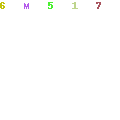 Usos educativos: interacción mediante aplicaciones o redes sociales. Digitalización de contenidos. Fusión de aprendizaje y videojuegos (juegos interactivos). Uso de elementos multimedia. Experiencial: se aprende haciendo.
Usos educativos: interacción mediante aplicaciones o redes sociales. Digitalización de contenidos. Fusión de aprendizaje y videojuegos (juegos interactivos). Uso de elementos multimedia. Experiencial: se aprende haciendo. Internet Tablet: es un ordenador portátil con el que se puede interactuar a través de una pantalla táctil. Para trabajar co ella podemos usar una pluma stylus o los dedos. Algunas de sus características son que posee pantalla grande de dsiño ligero y fino, lectura de libros electrónicos, llamadas telefónicas, navegación Web mediante Wifi o USB, GPS, etc. Ventajas: es ligero, puede usarse en cualquier lugar y de fácil uso. Desventajas: poca capacidad gráfica y de almacenamiento, y precio alto.
Internet Tablet: es un ordenador portátil con el que se puede interactuar a través de una pantalla táctil. Para trabajar co ella podemos usar una pluma stylus o los dedos. Algunas de sus características son que posee pantalla grande de dsiño ligero y fino, lectura de libros electrónicos, llamadas telefónicas, navegación Web mediante Wifi o USB, GPS, etc. Ventajas: es ligero, puede usarse en cualquier lugar y de fácil uso. Desventajas: poca capacidad gráfica y de almacenamiento, y precio alto.Usos educativos: lectura de textos y ver vídeos, elaborar textos con Office, dibujar a mano alzada, fusionar el pasado con el presente.
 Netbook: una categoría de ordenador portátil de coste bajo y dimensiones reducidas, lo cual aporta una mayor movilidad y autonomía. algunas características es que tiene un precio asequible, es secundario ya que posee poca potencia, no es para grandes trabajos. Uso educativo: sirve para navegar, procesar textos, etc. Es cómodo para el traslado, similar a un cuaderno y fácil conexión a Internet.
Netbook: una categoría de ordenador portátil de coste bajo y dimensiones reducidas, lo cual aporta una mayor movilidad y autonomía. algunas características es que tiene un precio asequible, es secundario ya que posee poca potencia, no es para grandes trabajos. Uso educativo: sirve para navegar, procesar textos, etc. Es cómodo para el traslado, similar a un cuaderno y fácil conexión a Internet.jueves, 27 de octubre de 2011
EXPOSICIÓN 16: CÓDIGOS QR
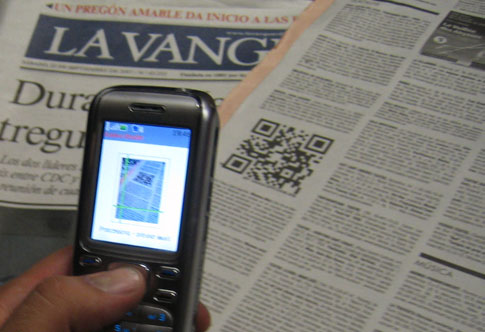
Después del grupo que han explicado Linux, tres compañeros nuestros han expuesto esta herramienta: Quick Response Barcode (Código de barras de respuesta rápida). Surgió en Japón en 1994. Se utilizan para almacenar cualquier información. (4296 carácteres, relativamente pequeño).
Utilidades en el pc: apuntar direcciones de Internet sin necesidad de papel y lápiz, así como algún texto o imagen. Utilidades en la educación: para vincular los folletos y libros a los recursos en línea. Orientar a los estudiantes de un campus. Dan experiencia física al aprendizaje haciéndolo más atractivo. Dan más recursos en la clase para que sean más dinámicas.
QRedu: Plataforma dirigida al profesorado para que pueda generar actividades educativas y lúdicas con sus alumnos. Los profesores crearán los códigos con la información que deseen para apoyar el temario. Los alumnos pueden sacar una foto al código y tendrán instantánemanete los datos que el profesor quiere. También pueden crear código QR para entregar trabajos al profesor.
La diferencia que existe entre QR y el código de barras es que el código de barras son códigos lineales los cuales los datos se graban en una solo dirección.

Ventajas del QR: Mayor capacidad de almacenamiento frente al código de barras. Ampliación de información en menos espacio físico. Capacidad de corregir errores, se pueden restaurar datos. Puede ser leído a alta velocidad en cualquier dirección. Se pueden crear de forma gratuita y sencilla. Abre un mundo de facilidades y posibilidades en el que hacer diario.
Desventajas: Obliga a tener dispositivos para la lectura de los códigos QR a los que los niños de corta edad no pueden acceder. No están restringidos por temas, ni protegidos contra menores.
EXPOSICIÓN 15: LINUX UN SOFTWARE LIBRE EN LA EDUCACIÓN

Hoy cuatro compañeros nos han explicado este tema, para ello han empezado diferenciando qué es un software y un software libre. Un software es todo el conjunto de datos y programas del ordenador. Un software libre es aquel que respeta la libertad de los usuarios sobre su producto adquirido, al poder ser usado, copiado, estudiado, modificado, redistribuido libre y gratuitamente.
Linux: es un software libre que se presenta como la alternativa al sistema operativo Windows. tiene varias distribuiciones que consisten en varios paquetes de software para satisfacer las diferentes necesidades del usuario. Cuenta con todos los programas necesarios para trabajar, excepto casos muy especiales.
Convivencia entre Windows y Linux: la convivencia entre ellos no es problemática, es decir, no hace falta elegir uno, pueden funcionar ambos a la vez. La principal diferencia entre ellos es que Linux es gratuito y sirve para varios ordenadores mientras que Windows solo para uno. Windows tiene compatibilidad prácticamente ilimitada, y el Linux, sobre todo hablando de juegos, no es compatible con algunos.
Linux como software libre en la educación:
- La aplicación del software libre en la educación supone un avance dentro del centro educativo.
- Dentro del ámbito económico, supone un avance ya que estamos destinando un dinero que no necesitaba ser usado en las licencias para otro software.
- Ventajas: Gratuito, distribuición Edubuntu, multilenguaje, multifuncionalidad, sencillez de manejo, seguridad: no existen virus, preserva un buen mantenimiento del equipo.
- Desventajas: Compatibilidad, puede acarrear problemas respecto diversos aplicaciones o programas. El hecho de que Windows esté más extendido supone que el alumno que posee este sistema operativo en casa, encuentre ciertas dificultades al utilizar Linux en el aula.
EXPOSICIÓN 14: LA SOCIEDAD DE LA INFORMACIÓN
Ayer nos tocaba exponer a nuestro grupo acerca de este tema pero como hubo claustro nose pudo realizar aquí os dejo el link de la exposción:
https://docs.google.com/present/view?id=ddw66dw6_24dghwmnhf&revision=_latest&start=0&theme=bubbles&cwj=true

https://docs.google.com/present/view?id=ddw66dw6_24dghwmnhf&revision=_latest&start=0&theme=bubbles&cwj=true

EXPOSICIÓN 13: MP3 DIRECTCUT
El mismo día que los dos grupos anteriores, aunque por motivos de no poder asistir a clase para exponerlo han grabado un vído con su exposción acerca de esta herramienta. El mp3 directcut es un editor de música mp3 diponible en español, que te permite realizar operaciones con tus archivos de música mp3.
Algunas de sus características es que puedes cortar archivos, subir y bajar el volumen, extraer una porción. Útil para seleccionar el trozo favorito de una canción. Todos los cortes que quieras para extraer todos los segmentos de golpe. Práctica, eficaz y totalmente gratuita.
Se puede descargar de la página de www.softonic.com. Su funcionamiento consiste en buscar el tema (entrar al programa, pulsar archivo y abrir, seleccionar el tema y abrir) y una vez que tngo la canción (buscar la parte que empieza y pulsar fijar inicio, buscar la parte que quiero que termine y pulsar fijar final, archivo y guadar).
Las utiidades educativas que tiene es que ahorra tiempo en exposiciones, interesante para los docentes de Inglés, útil para la lectura, apto para trabajar la capacidad de síntesis, hace trabajar a los alumnos con nuevas tecnologías, es sencillo de usar y gratuito. alguna de las desventajas que tiene es que no está muy integrado en el sistema, solo permite archivos mp3 y lleva tiempo trabajar con él.
Algunas de sus características es que puedes cortar archivos, subir y bajar el volumen, extraer una porción. Útil para seleccionar el trozo favorito de una canción. Todos los cortes que quieras para extraer todos los segmentos de golpe. Práctica, eficaz y totalmente gratuita.
Se puede descargar de la página de www.softonic.com. Su funcionamiento consiste en buscar el tema (entrar al programa, pulsar archivo y abrir, seleccionar el tema y abrir) y una vez que tngo la canción (buscar la parte que empieza y pulsar fijar inicio, buscar la parte que quiero que termine y pulsar fijar final, archivo y guadar).
Las utiidades educativas que tiene es que ahorra tiempo en exposiciones, interesante para los docentes de Inglés, útil para la lectura, apto para trabajar la capacidad de síntesis, hace trabajar a los alumnos con nuevas tecnologías, es sencillo de usar y gratuito. alguna de las desventajas que tiene es que no está muy integrado en el sistema, solo permite archivos mp3 y lleva tiempo trabajar con él.
EXPOSICIÓN 12: OPEN OFFICE
El mismo día que el grupo anterior, dos compañeros explicaron acerca de este programa. ¿Qué es el Open Office? Es una suite de informática libre. Es gratuito su descarga y utilización. Incluye muchas herramientas. Disponible para varias plataformas. Contiene diferentes idiomas. No hace registrarse para su utilización como lo hace Microsoft Office.
Permite importar y exportar documentos en cualquier tipo de formato. Puede guardar documentos en otros formatos también. Mediante un asistente es posible descargar un diccionario para multitud de idiomas.
 Tiene varias aplicaciones como:
Tiene varias aplicaciones como:
Permite importar y exportar documentos en cualquier tipo de formato. Puede guardar documentos en otros formatos también. Mediante un asistente es posible descargar un diccionario para multitud de idiomas.

- Writter: permite exportar archivos de texto a formatos PDF y HTML.
- Calc: una hoja de cálculo similar al excel.
- Impress: es un programa de presentación.
- Base: base de datos.
- Draw: editar gráficos.
- Math: aplicación para crear y editar fórmulas matemáticas.
EXPOSICIÓN 11: SKYPE

El día 25 lunes de octubre, tres compañeros nos expusieron acerca de esta herramienta. Se trata de una aplicación que permite hacer llamadas gratuitas por Internet. No es conocido actualmente. Es Fácil y rápido de instalar. Permite realizar llamadas gratuitas a otros usuarios Skype. A teléfonos fijos hay que pagar cuota. Tiene alta velocidad de vídeo y audio. Algunas de las desventajas que tiene es que es poco popular, consume mucha energía del ordenador, la falta de administracción de contactos bueno y la integración con la web deficiente.
¿Cómo utilizarlo? Primero hay que descargarse el programa, pero antes es necesario crearse la cuenta con algunos datos básicos. Puedes modificar la información del perfil. También lo puedes hacer público o privado. Para iniciar un chat/ llamada/ vídeollamada, antes hay que añadir los contactos. Además puedes enviar mensajes de texto.
Las aplicaciones que tiene en el aula:
- Tutorías: para estar en contacto con alumnos y padres.
- Contacto con otros países (práctica de idiomas).
- Reuniones de profesores, con otros centros escolares para intercambiar información.
- Oportunidad de estar en clase si no se puede ir a la escuela por cualquier motivo.
- Excursiones virtuales (si no se puede ir...).
EXPOSICIÓN 10: YOUTUBE PERMITE OPTAR A LAS ESCUELAS, A VÍDEOS EDUCATIVOS
El mismo día que nuestro grupo expuso, otros tres compañeros explicaron después acerca de este tema. Trata de cómo utilizar youtube como herramienta educativa. A través de un programa pilo, el cual te permite borrar los comentarios desinteresados del tema educativo, es decir, utilizar esta herramienta sólo al tema educativo, y eliminando contenidos que no tengan nada que ver con la docencia.
Además conviene tener un plan B por si surge algún inconveniente cuando estas en clase y quieres poner un vídeo de youtube y por algún problema no puedes para poder seguir desarrollando la clase con normalidad. Tener un plan A y un plan B, tener una programación alternativa al uso de las nuevas tecnologías.
Nos han comentado acerca de la plataforma Edu/Site, en el cual se pretende subir más vídeos, la mayoría enfocados a estudios superiores; vídeos didácticos facilitados a ellos, separados por temas y aportar recursos para los docentes.
Esto hace que el docente tenga que estar investigando, estar en contacto con estas nuevas tecnologías, ya que en la actualidad no es el único transmisor de conocimientos.
miércoles, 26 de octubre de 2011
EXPOSICIÓN 9: VENTAJAS Y DESVENTAJAS DE LA TECNOLOGÍA EN CASA
Esta exposición la realizó nuestro grupo el día jueves 20 de octubre. A continuación os pongo el link para que lo veáis:
https://docs.google.com/present/view?id=ddw66dw6_14c5tz8mfp&revision=_latest&start=0&theme=rustic&cwj=true
https://docs.google.com/present/view?id=ddw66dw6_14c5tz8mfp&revision=_latest&start=0&theme=rustic&cwj=true
EXPOSICIÓN 8: LAS CÁMARAS
El mismo día que el grupo anterior, dos compañeros nos trajeron diversos tipos de cámaras así como de sus componentes para explicarnos los tipos de cámaras que hay y cuales son sus ventajas y desventajas.
La cámara réflex: su principal característica es su visor tipo réflex que posibilita ver la escena a través de su objetivo, es decir, la imagen es generada por el propio objetivo, evitando lo que se conoce como error de paralaje y viéndose el mismo que va a salir en la fotografía que se toma, la precisión del encuadre se calcula en aproximadamente el 100 %. Existen dos variedades de cámaras réflex, las SLR o Réflex de un solo objetivo y TLR, réflex pero de dos objetivos.

La cámara compacta: es de mayor sencillez que la cámara réflex en cuanto uso y son de menor costo que las anteriores. Pero en cuanto a características y componentes pierde bastante con respecto a la anterior.

La cámara de los móviles: los móviles en la actualidad incorporan cámaras de menor calidad que las anteriores aunque muy útiles, ya que te permite captar una imagen o vídeo sin la necesidad de llevar una cámara fotográfica.

En la educación, las nuevas tecnologías están adquiriendo un papel importante poco a poco, ya como uso para llevar la clase a cabo o como material de apoyo.

La cámara compacta: es de mayor sencillez que la cámara réflex en cuanto uso y son de menor costo que las anteriores. Pero en cuanto a características y componentes pierde bastante con respecto a la anterior.

La cámara de los móviles: los móviles en la actualidad incorporan cámaras de menor calidad que las anteriores aunque muy útiles, ya que te permite captar una imagen o vídeo sin la necesidad de llevar una cámara fotográfica.

En la educación, las nuevas tecnologías están adquiriendo un papel importante poco a poco, ya como uso para llevar la clase a cabo o como material de apoyo.
EXPOSICIÓN 7: LA COMPETENCIA DIGITAL
El miércoles 19 de octubre, tres compañeros nuestros expusieron la competencia digital, la cual es una de las ocho competencias que hay en el currículo. Así que primero lo definimos: consiste en disponer de habilidades para buscar, obtener, procesar y comunicar información, y para transformarla en conocimiento. Está asociada con la búsqueda, selección, registro y tratamiento o análisis de la información, utilizando técnicas y estrategias diversas para acceder a ella según la fuente a la que se acuda y el soporte que se utilice.
En los centros de España, esta competencia esta adquiriendo cada vez más importancia. Centrándonos en Cantabria, sus centros deben disponer de recursos económicos y materiales para fomentar esta competencia, para que los alumnos aprendan a manejarse con las nuevas tecnologías desde edades tempranas y hagan un buen uso de ellas.

Pienso que es bueno fomentar esta competencia pero sin olvidarse del papel y del lápiz.
Suscribirse a:
Entradas (Atom)

